Um das Fenster Farbe anpassen zu öffnen, wählen Sie im Fenster  Farb-Layer Farbe anpassen (Tastaturbefehl: STRG+m).
Farb-Layer Farbe anpassen (Tastaturbefehl: STRG+m).
Im Fenster Farbe anpassen können Sie Farbkorrekturen an Farb-Layern vornehmen.
Vorauswahlen
Hier können Sie eine Einstellung für die Farbanpassung wählen, erstellen oder bearbeiten. Siehe auch Erstellen von Voreinstellungen für Farbanpassungen.
Wählen Sie eine der folgenden Optionen: Mit einer bestehenden Voreinstellung werden die Voreinstellungswerte in das Fenster Farbe anpassen geladen.
- Letzte Anpassung
-
Hier können Sie beliebige Kurvenanpassungen auch dann neu laden, wenn Sie die Änderungen, die beim letzten Zugriff auf das Fenster Farbe anpassen vorgenommen wurden, nicht als Voreinstellung gespeichert haben. (Wenn Sie zum Beispiel die Kurve angepasst und dann auf OK geklickt haben, um das Dialogfeld ohne Speichern zu schließen, können Sie die nicht gespeicherte Kurve mit dieser Option abrufen.)
- Alle zurücksetzen
-
Setzt die Werte im Fenster Farbe anpassen auf ihre ursprünglichen Werte zurück. So können Sie mit verschiedenen Voreinstellungen und Einstellungen experimentieren und anschließend bei Bedarf problemlos zu den ursprünglichen Farben zurückkehren.
- Invers
-
Invertiert die RGB-Kanalkurve des ausgewählten Farb-Layers.
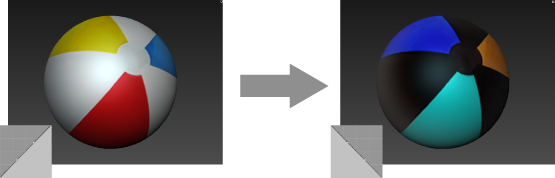
- Schwarz und Weiß
-
Behält dieselbe Kurve bei, setzt jedoch die Option Graustufe auf Luminanz verwenden und ersetzt alle Farben durch Graustufenwerte.
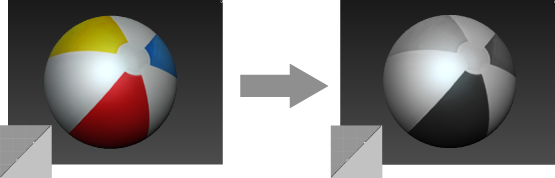
- Grenzwert
-
Diese Option wandelt alle Pixel in Maximal- oder Mindestwerte um. Alle Pixel mit weniger als 50 % Helligkeit werden schwarz, alle anderen Pixel weiß.
- Mehr Kontrast
-

- Weniger Kontrast
-

- Wärmer
- Kälter
- Dunklere Glanzpunkte
- Hellere Schatten
- Flacher
-
Mithilfe der Voreinstellungen Dunklere Glanzpunkte, Hellere Schatten und Flacher kann die Wirkung der Beleuchtung in einem Foto reduziert werden.
Wenn Sie beispielsweise ein Foto eines Gesichts als Schablone verwenden und die Streufarbentextur auf ein Kopfnetz radieren, können Sie mithilfe dieser Voreinstellungen so viele Schatten und Spiegelglanzlichter im Foto wie möglich entfernen, damit sie keine Interferenzen mit echten Schatten und Glanzpunkten bilden, die vom Renderer erzeugt werden.
Ausgehend von diesen Voreinstellungen können Sie mit dem Entfernen von Schatten und Glanzpunkten experimentieren und dann andere Einstellungen aus Farbe anpassen ändern.
- Gamma 2.2
-
Wendet einen Gammakorrekturwert von 2,2 an.
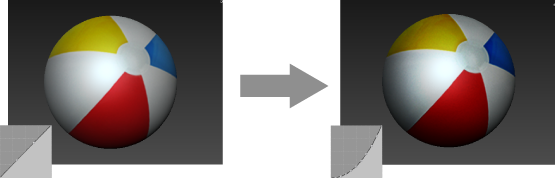
- Gamma 0.4545
-
Wendet eine inverse Gamma-Korrektur an (1/2,2).
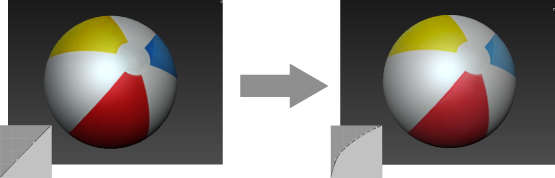
- Neu/Bearbeiten
- Öffnet das Fenster Voreinstellungen von Farbe anpassen bearbeiten, in dem Sie eine neue Voreinstellung erstellen oder eine bestehende Voreinstellung auswählen und bearbeiten können.
HSV
Passen Sie für den gewählten Farb-Layer die Einstellungen für Farbton, Sättigung und Wert an.
Kurven
- Kanal
- Wählen Sie den Kanal, dessen Kurve Sie bearbeiten möchten. Wählen Sie unter RGB die Kanäle Rot, Grün, Blau, Farbton oder Sättigung, und passen Sie anschließend die entsprechende Kurve an.
- Kanal zurücksetzen
- Setzt alle Änderungen, die an der Kurve des ausgewählten Kanals vorgenommen wurden zurück und versetzt die Kurve zurück zu einer vorgegebenen geraden Linie.
- Graustufen
-
Mit dieser Option können Sie Farbbilder schnell in Schwarz und Weiß konvertieren, z. B. wenn Sie das Bild als Relief-Map oder als Multiplikator für ein anderes Bild verwenden möchten. Wählen Sie eine der folgenden Optionen:
- Aus (als Farbe belassen)
- (Vorgabe) Diese Option zeigt die endgültigen Farbänderungen in voller Farbe an.
- Luminanz verwenden
- Diese Option konvertiert das endgültige Ergebnis der Farbänderungen so, dass die Luminanz als Graustufenwerte angezeigt wird. Dabei wird die Farbe in allen Kanälen (R, G und B) ersetzt.
- Rot isolieren
-
Kopiert den Inhalt des roten Kanals in den R-, G- und B-Kanal und verwirft die ursprünglichen Informationen aus dem G- und B-Kanal.
- Grün isolieren
-
Kopiert den Inhalt des grünen Kanals in den R-, G- und B-Kanal und verwirft die ursprünglichen Informationen aus dem R- und B-Kanal.
- Blau isolieren
-
Kopiert den Inhalt des blauen Kanals in den R-, G- und B-Kanal und verwirft die ursprünglichen Informationen aus dem R- und G-Kanal.
- Kurvenbild
-
Ermöglicht das Hinzufügen, Löschen und Verschieben von Punkten zum Ändern der Kontur der Kurve für den ausgewählten Kanal. Ausführliche Informationen zum Arbeiten mit dem Kurvenbild finden Sie unter Anpassen des Werkzeug-Falloffs.
- Vorschau
- Wenn diese Option aktiviert ist, können Sie während der Arbeit eine Vorschau der an der Farbe in der Szene vorgenommenen Änderungen im Fenster Farbe anpassen anzeigen. (Änderungen werden erst angewendet, wenn Sie auf OK klicken.)